2018.5 OPEL CROSSLAND X android auto
[x] Cancel search: android autoPage 10 of 137

10Ievadsvai atlasīt nākamo/
iepriekšējo ierakstu staciju
sarakstā, multivides
sarakstā, zvanu/
kontaktinformācijas
sarakstā, kad darbība ir
sākta ar vadības
elementiem uz stūres
Apstiprināt atlasi ar G
3 G
Apstiprināt atlasīto vienumu
vai atvērt staciju sarakstu,
multivides sarakstu
4 x
Skaņas izslēgšanas
funkcijas aktivizēšana /
deaktivizēšana ......................10
5 À / Á
Pagriežot uz augšu/uz
leju: palielināt/samazināt
skaļumu
6 v
Nospiežot īsi: atbildēt uz
ienākošu zvanuNospiežot ilgi: noraidīt
ienākošu zvanu, pabeigt
sarunu ................................... 50
vai atvērt zvanu/
kontaktinformācijas
sarakstu ................................ 50
Ja ir aktīvs telefona zvans:
atvērt notiekošā zvana izvēlni
7 w
Nospiežot īsi: aktivizēt
iegulto runas atpazīšanu
Nospiežot ilgi: aktivizēt
runas atpazīšanu sistēmā
Apple CarPlay™ vai
Android™ Auto, ja tālrunis
ir pievienots USB portam ......45Lietošana
Vadības elementi Informācijas un izklaides sistēmu
vada, izmantojot funkciju taustiņus,
skārienekrānu un displejā rādītās
izvēlnes.
Ir iespējams izvēlēties starp vadību
ar:
● centrālo vadības pulti, kas atrodas vadības panelī 3 8
● skārienekrānu 3 14
● audio vadības elementiem, kas atrodas uz stūres 3 8
● runas atpazīšana 3 44
Informācijas un izklaides
sistēmas ieslēgšana vai
izslēgšana
Nospiediet X. Pēc ieslēgšanas tiek
aktivizēts pēdējais izmantotais
informācijas vai izklaides avots.
Piezīme
Dažas informācijas un izklaides
sistēmas funkcijas ir pieejamas, tikai ja ir ieslēgta aizdedze vai darbojas
dzinējs.
Page 13 of 137

Ievads13Lietotnes
Lai noteiktas sava viedtālruņa
lietotnes skatītu informācijas un
izklaides sistēmas displejā,
pievienojiet viedtālruni.
Nospiediet Ì, lai atvērtu lietotņu
režīma galveno izvēlni.
Pieskarieties CarPlay vai
Android Auto . Tiek rādīta izvēlne ar
dažādām atlasāmām lietotnēm.
Skatiet detalizētu aprakstu 3 31.
Iestatījumi
Nospiediet SET un pēc tam atlasiet
Audio settings (Audio iestatījumi) , lai
atvērtu attiecīgo izvēlni.Skatiet detalizētu aprakstu 3 14.
Nospiediet SET un pēc tam
OPTIONS (OPCIJAS) , lai atvērtu
izvēlni, kurā ir pieejami dažādi ar
sistēmu saistīti iestatījumi.
Skatiet detalizētu aprakstu 3 14.
Automašīnas iestatījumi
Atlasiet Í, lai atvērtu izvēlni, kurā ir
pieejami dažādi ar automašīnu saistīti iestatījumi.
Automašīnas iestatījumi ir aprakstīti
īpašnieka rokasgrāmatā.
Page 31 of 137

Ārējās ierīces31
Lai rādītu izvēlnes joslu, pieskarietiesekrānam.
Funkciju taustiņi
Iepriekšējā vai nākamā attēla
skatīšana
Pieskarieties l vai m.
Slaidrādes sākšana vai apturēšana Lai skatītu USB ierīcē saglabāto
attēlu slaidrādi, atlasiet l.
Lai beigtu slaidrādi, pieskarieties /.
Viedtālruņa
lietojumprogrammu lietošana
Telefona projekcija Telefona projekcijas
lietojumprogrammas Apple CarPlay
un Android Auto attēlo noteiktas
viedtālruņa lietojumprogrammas
informācijas displejā un ļauj tās
darbināt tieši, izmantojot informācijas
un izklaides sistēmas vadības ierīces.
Vaicājiet ierīces ražotājam, vai šī
funkcija ir saderīga ar jūsu viedtālruni un vai šī lietojumprogramma ir
pieejama valstī, kurā atrodaties.
Viedtālruņa sagatavošana
iPhone ®
: pārliecinieties, ka jūsu
telefonā ir aktivizēta sistēma Siri ®
.
Android telefoniem: Lejupielādējiet
telefonā lietotni Android Auto no
veikala Google Play™ Store.
Viedtālruņa pievienošanaiPhone
Pievienojiet telefonu USB portam 3 28.Ja telefons jau ir pievienots ar
Bluetooth, tad pēc tā pievienošanas USB portam un Apple CarPlay
palaišanas Bluetooth savienojums tiks pārtraukts.Android telefons
Pievienojiet telefonu ar Bluetooth
3 48 un pēc tam pievienojiet
telefonu USB portam 3 28.
Telefona projekcijas palaišana
Nospiediet Ì un pēc tam
pieskarieties CarPlay vai
AndroidAuto .
Attēlotais telefona projekcijas ekrāns
ir atkarīgs no viedtālruņa un
programmatūras versijas.
Atgriešanās informācijas un izklaides sistēmas ekrānā
Piemēram, nospiediet vadības
paneļa taustiņu AUDIO.
Page 45 of 137

Runas atpazīšana45Piemēram, ja displejam ir iestatīta
angļu valoda un jūs vēlaties ievadīt
kādas Francijas pilsētas nosaukumu,
displeja valoda ir jāmaina uz franču.
Norādījumus par displeja valodas
maiņu skatiet nodaļas "Sistēmas
iestatījumi" sadaļā "Valoda" 3 18.Galamērķa adrešu ievades secība
Secība, kādā ir jāievada adreses
daļas, izmantojot runas atpazīšanas
sistēmu, ir atkarīga no valsts, kurā atrodas galamērķis.
Ja runas atpazīšanas sistēma
noraida ievadīto adresi, atkārtojiet
komandu, nosaucot adreses daļas
citā secībā.
Balss pārvades
lietojumprogramma
Informācijas un izklaides sistēmas
balss pārvades lietojumprogramma
sniedz iespēju piekļūt runas
atpazīšanas komandām jūsu
viedtālrunī.
Balss pārvade ir pieejama, izmantojot
telefona projekcijas
lietojumprogrammas Apple CarPlay
un Android Auto 3 31.
Lietošana
Iegultā runas atpazīšana
Runas atpazīšanas aktivizēšana Piezīme
Aktīva telefona zvana laikā runas
atpazīšanas funkcija nav pieejama.To var aktivizēt ar stūres taustiņu w
Nospiediet stūres taustiņu w.
Audiosistēmas skaņa tiek izslēgta, balss paziņojums aicina izrunāt
komandu, un displejā tiek rādītas
palīdzības izvēlnes ar svarīgākajām
pašlaik pieejamajām komandām.
Pēc pīkstiena atskaņošanas runas
atpazīšanas sistēma ir gatava runas
ievadei.
Tagad var izrunāt balss komandu, lai
palaistu sistēmas funkciju
(piemēram, atskaņotu atmiņā
saglabātu radiostaciju).
Balss uzvedņu skaļuma pielāgošana
Nospiediet stūres skaļuma taustiņu
uz augšu (palielināt skaļumu) À vai
uz leju (samazināt skaļumu) Á.
Balss uzvednes pārtraukšana
Kā pieredzējis lietotājs varat pārtraukt balss uzvedni, īsi nospiežot stūres
taustiņu w.
Varat arī sacīt "Iestatīt eksperta
dialoga režīmu".
Nekavējoties atskan pīkstiens, un
varat izrunāt komandu, negaidot
signālu.
Dialoga atcelšana
Lai atceltu dialoga darbību virkni un
deaktivizētu runas atpazīšanu,
nospiediet v uz stūres.
Ja noteiktu laika periodu neizrunāsiet nevienu komandu vai izrunāsiet
komandas, kuras sistēma neatpazīst,
dialoga darbību virkne tiks
automātiski atcelta.
Vadība ar runas komandām
Ievērojiet balss izvades sistēmas
sniegtos un displejā rādītos
norādījumus.
Page 62 of 137

62IevadsVadības elementi uz stūres rata
1 SRC (avots)
Atlasīt audio avotu ................63
2 ä / å
Atlasīt nākamo/iepriekšējo
iestatīto radiostaciju, kad ir aktīvs radio ............................ 73
vai atlasīt nākamo/
iepriekšējo celiņu/attēlu,
kad ir aktīvas ārējās ierīces ...80
vai atlasīt nākamo/
iepriekšējo ierakstu zvanu/ kontaktinformācijas
sarakstā, kad ir aktīva
telefona funkcija un atvērts
zvanu/kontaktinformācijas
saraksts ................................. 93
3 G
Nospiežot īsi: rādīt
sākuma izvēlni
Nospiežot un turot: ja ir
aktivizēta sistēma Apple
CarPlay™ vai Android™
Auto, rādīt attiecīgo izvēlni ....86
4 x
Skaņas izslēgšanas
funkcijas aktivizēšana /
deaktivizēšana ......................63
5 À / Á
Pagriežot uz augšu/uz
leju: palielināt/samazināt
skaļumu6 v
Atbildēt uz telefona zvanu .....93
vai atvērt zvanu/
kontaktinformācijas
sarakstu ................................ 93
vai pārslēgties starp
zvaniem, kad ir gaidoši
zvani ...................................... 93
7 w
Aktivizēt runas atpazīšanu ....88
Page 86 of 137
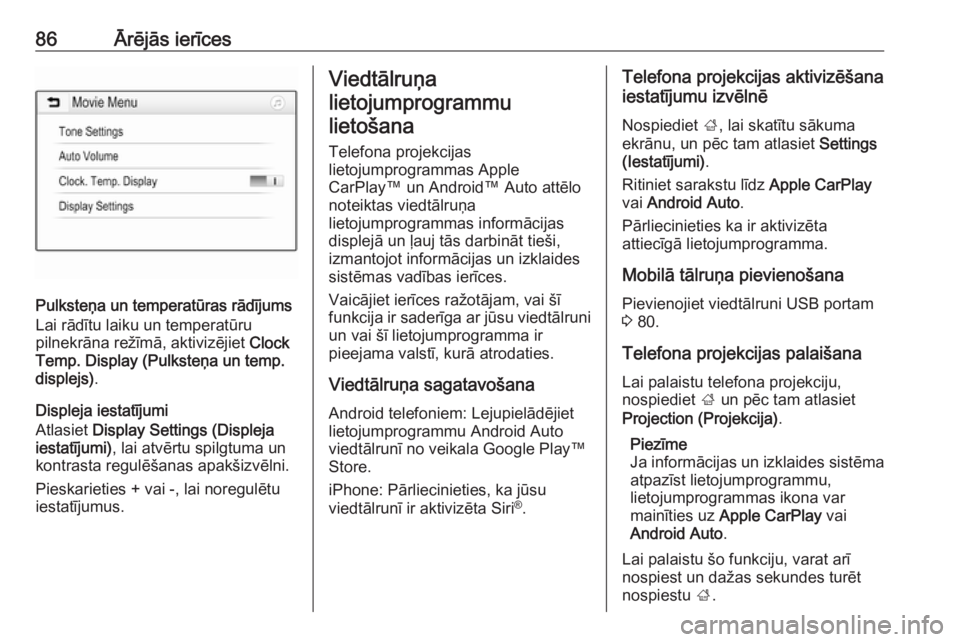
86Ārējās ierīces
Pulksteņa un temperatūras rādījums
Lai rādītu laiku un temperatūru
pilnekrāna režīmā, aktivizējiet Clock
Temp. Display (Pulksteņa un temp.
displejs) .
Displeja iestatījumi
Atlasiet Display Settings (Displeja
iestatījumi) , lai atvērtu spilgtuma un
kontrasta regulēšanas apakšizvēlni.
Pieskarieties + vai -, lai noregulētu
iestatījumus.
Viedtālruņa
lietojumprogrammu lietošana
Telefona projekcijas
lietojumprogrammas Apple
CarPlay™ un Android™ Auto attēlo
noteiktas viedtālruņa
lietojumprogrammas informācijas
displejā un ļauj tās darbināt tieši,
izmantojot informācijas un izklaides
sistēmas vadības ierīces.
Vaicājiet ierīces ražotājam, vai šī
funkcija ir saderīga ar jūsu viedtālruni un vai šī lietojumprogramma ir
pieejama valstī, kurā atrodaties.
Viedtālruņa sagatavošana
Android telefoniem: Lejupielādējiet
lietojumprogrammu Android Auto
viedtālrunī no veikala Google Play™
Store.
iPhone: Pārliecinieties, ka jūsu
viedtālrunī ir aktivizēta Siri ®
.Telefona projekcijas aktivizēšana
iestatījumu izvēlnē
Nospiediet ;, lai skatītu sākuma
ekrānu, un pēc tam atlasiet Settings
(Iestatījumi) .
Ritiniet sarakstu līdz Apple CarPlay
vai Android Auto .
Pārliecinieties ka ir aktivizēta
attiecīgā lietojumprogramma.
Mobilā tālruņa pievienošana
Pievienojiet viedtālruni USB portam
3 80.
Telefona projekcijas palaišana Lai palaistu telefona projekciju,
nospiediet ; un pēc tam atlasiet
Projection (Projekcija) .
Piezīme
Ja informācijas un izklaides sistēma
atpazīst lietojumprogrammu,
lietojumprogrammas ikona var
mainīties uz Apple CarPlay vai
Android Auto .
Lai palaistu šo funkciju, varat arī
nospiest un dažas sekundes turēt
nospiestu ;.